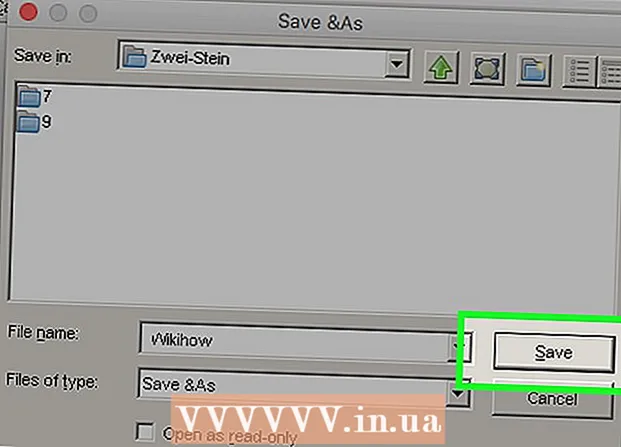Autora:
Mark Sanchez
Data De La Creació:
4 Gener 2021
Data D’Actualització:
27 Juny 2024

Content
- Passos
- Mètode 1 de 2: Com compartir una impressora USB amb un ordinador
- Mètode 2 de 2: Com compartir una impressora USB mitjançant un servidor USB
- Advertiments
Per a xarxes domèstiques o d'oficines petites amb només uns pocs ordinadors i un ús "lleuger" de la impressió, una impressora USB és una bona opció, que pot ser compartida per tots els ordinadors. Hi ha alguns avantatges en la impressió general amb una impressora USB en lloc d’utilitzar una impressora de xarxa. Les impressores USB solen ser més econòmiques que les impressores de xarxa i més compactes. Una impressora USB es pot utilitzar mitjançant un ordinador Windows o un servidor USB, que és econòmic i, en general, fàcil de configurar, tot i que requereix un connector de xarxa propi.
Passos
Mètode 1 de 2: Com compartir una impressora USB amb un ordinador
 1 Feu clic al botó Inici a Windows i aneu a Configuració ==> Tauler de control ==> Impressores. Feu clic amb el botó dret a la impressora compartida.
1 Feu clic al botó Inici a Windows i aneu a Configuració ==> Tauler de control ==> Impressores. Feu clic amb el botó dret a la impressora compartida. 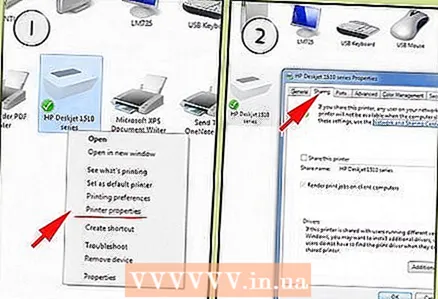 2 Seleccioneu l'opció "Canvia les opcions d'ús compartit" si la xarxa i l'ús compartit encara no estan activats. Seguiu les instruccions per habilitar la compartició de dispositius.
2 Seleccioneu l'opció "Canvia les opcions d'ús compartit" si la xarxa i l'ús compartit encara no estan activats. Seguiu les instruccions per habilitar la compartició de dispositius. 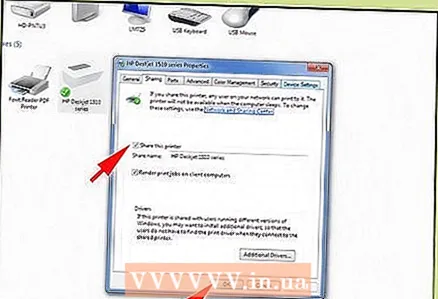 3 Marqueu el botó situat al costat de l'opció "Comparteix aquesta impressora". Introduïu un nom per a la carpeta de la impressora. Aquest és el nom que veuran altres usuaris de la xarxa quan cerquin impressores. Limiteu el nom a 8 lletres sense símbols ni espais.
3 Marqueu el botó situat al costat de l'opció "Comparteix aquesta impressora". Introduïu un nom per a la carpeta de la impressora. Aquest és el nom que veuran altres usuaris de la xarxa quan cerquin impressores. Limiteu el nom a 8 lletres sense símbols ni espais. 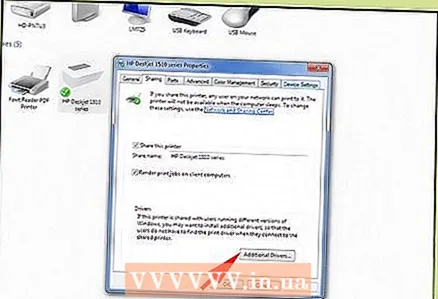 4 Seleccioneu "Controladors addicionals" si hi ha altres equips a la xarxa amb sistemes operatius Windows anteriors. Seguiu les instruccions per instal·lar els controladors d’aquests equips. Això estalviarà temps ja que els controladors no s’han de descarregar ni instal·lar per separat en altres equips.
4 Seleccioneu "Controladors addicionals" si hi ha altres equips a la xarxa amb sistemes operatius Windows anteriors. Seguiu les instruccions per instal·lar els controladors d’aquests equips. Això estalviarà temps ja que els controladors no s’han de descarregar ni instal·lar per separat en altres equips. 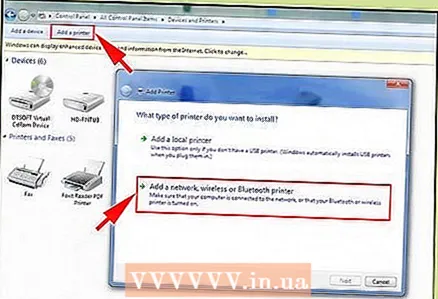 5 Seguiu els mateixos passos per arribar a les impressores instal·lades en un altre equip. Feu clic amb el botó dret a l'opció "Afegeix impressora" i seleccioneu "Impressora de xarxa". Deixeu que Windows cerqui impressores a la xarxa. Si la impressora no es troba automàticament, seleccioneu "la impressora que vull no apareix a la llista". Seleccioneu l'opció "Cerca d'impressores" i localitzeu l'ordinador connectat a la impressora USB. Feu clic al signe + per expandir-lo i, a continuació, seleccioneu la impressora.
5 Seguiu els mateixos passos per arribar a les impressores instal·lades en un altre equip. Feu clic amb el botó dret a l'opció "Afegeix impressora" i seleccioneu "Impressora de xarxa". Deixeu que Windows cerqui impressores a la xarxa. Si la impressora no es troba automàticament, seleccioneu "la impressora que vull no apareix a la llista". Seleccioneu l'opció "Cerca d'impressores" i localitzeu l'ordinador connectat a la impressora USB. Feu clic al signe + per expandir-lo i, a continuació, seleccioneu la impressora.
Mètode 2 de 2: Com compartir una impressora USB mitjançant un servidor USB
 1 Comproveu els requisits del sistema per al vostre servidor USB abans de comprar. Assegureu-vos que sigui compatible amb els sistemes operatius de tots els ordinadors de la xarxa i amb una impressora USB.
1 Comproveu els requisits del sistema per al vostre servidor USB abans de comprar. Assegureu-vos que sigui compatible amb els sistemes operatius de tots els ordinadors de la xarxa i amb una impressora USB.  2 Col·loqueu el servidor a prop d’una presa de corrent. Connecteu un cable Ethernet RJ45 al servidor per un extrem i a una presa de corrent per l’altre.
2 Col·loqueu el servidor a prop d’una presa de corrent. Connecteu un cable Ethernet RJ45 al servidor per un extrem i a una presa de corrent per l’altre.  3 Llegiu les instruccions del servidor USB. Seguiu l'ordre indicat per a les connexions d'alimentació, de xarxa i USB.
3 Llegiu les instruccions del servidor USB. Seguiu l'ordre indicat per a les connexions d'alimentació, de xarxa i USB. 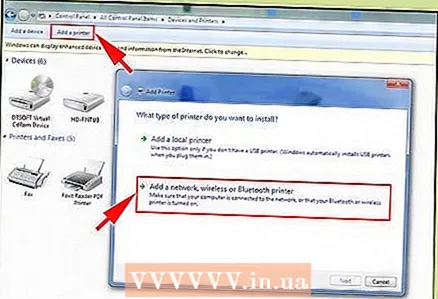 4 Aneu a cada ordinador per afegir una impressora. Aneu a la carpeta d'impressores. Feu clic amb el botó dret a l'opció "Afegeix impressora" i seleccioneu l'ordre "Impressora de xarxa".
4 Aneu a cada ordinador per afegir una impressora. Aneu a la carpeta d'impressores. Feu clic amb el botó dret a l'opció "Afegeix impressora" i seleccioneu l'ordre "Impressora de xarxa".  5 Deixeu que Windows cerqui impressores a la xarxa. Si no es troba la impressora, seleccioneu "la impressora que vull no apareix a la llista". Seleccioneu l'opció "Cerca d'impressores" i localitzeu el servidor USB connectat a la impressora USB. Feu clic al signe + per expandir-lo i, a continuació, seleccioneu la impressora. Seguiu les instruccions per configurar la impressora.
5 Deixeu que Windows cerqui impressores a la xarxa. Si no es troba la impressora, seleccioneu "la impressora que vull no apareix a la llista". Seleccioneu l'opció "Cerca d'impressores" i localitzeu el servidor USB connectat a la impressora USB. Feu clic al signe + per expandir-lo i, a continuació, seleccioneu la impressora. Seguiu les instruccions per configurar la impressora.
Advertiments
- El tallafoc de Windows o altres tallafocs instal·lats poden bloquejar l'accés a la impressora des d'altres equips. Assegureu-vos de configurar el tallafoc per permetre el trànsit a la impressora. Seguiu les instruccions del tallafoc.
- Les instruccions aquí mostren com compartir una impressora USB mitjançant Windows Vista. Les versions anteriors de Windows utilitzen passos similars per configurar la compartició de la impressora USB; compartir i afegir es realitza a través de la secció "Impressores" del tauler de control.